Как да активирате създаването на памет на сметището в Windows 10
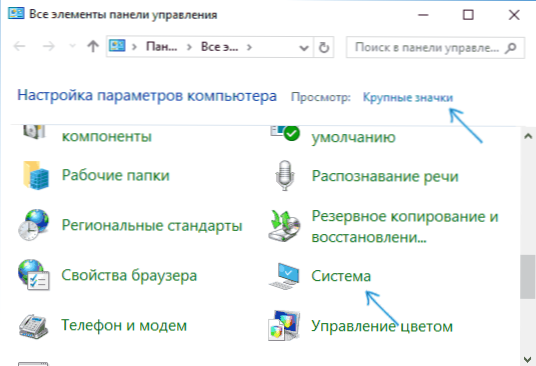
- 1389
- 149
- Sheldon Heller
Изхвърляне на памет (оперативно състояние, което съдържа информация за отстраняване на грешки) - това, което често е най -полезното в случай на синя смърт на смъртта (BSOD) за диагностициране на причините за грешките и тяхната корекция. Изхвърлете паметта, съхранявана във файл C: \ Windows \ памет.DMP, и мини сметища (малка памет на сметището) - в папката C: \ Windows \ Minidump (Прочетете повече за това по -нататък в статията).
Автоматичното създаване и запазване на сметищата на паметта не винаги е включено в Windows 10, а в инструкциите за коригиране на някои грешки в BSOD трябва да опиша от време на време, за да включвам автоматично запазване на сметищата на паметта в системата за последващо гледане в Bluescreenview и Аналози - затова беше и беше решено да се напише отделно ръководство именно за това как да включите автоматичното създаване на паметта на сметището, когато системните грешат, за да се обърнат към него в бъдеще.
Настройване на създаването на сметища с памет с грешки Windows 10
За да се даде възможност за автоматично запазване на сметището на системните грешки, е достатъчно да извършите следните прости стъпки.
- Отидете на контролния панел (за това в Windows 10 можете да започнете да въвеждате „Контролния панел“ в търсене на панела на задачите), ако „категориите“ са „изглед“ в контролния панел в полето „Изглед“, инсталирайте „ Икони “и отворете„ системния “елемент.
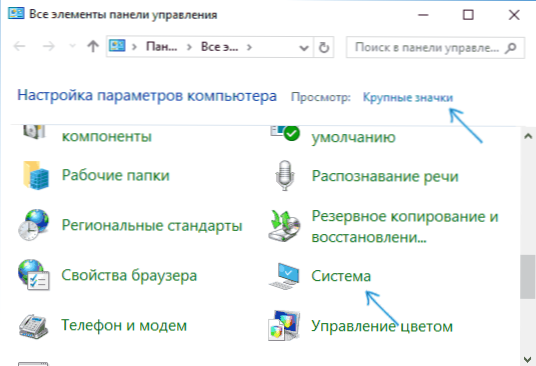
- В менюто отляво изберете „Допълнителни системни параметри“.

- В раздела "Допълнителни" в секцията "Зареждане и възстановяване" щракнете върху бутона "Параметри".
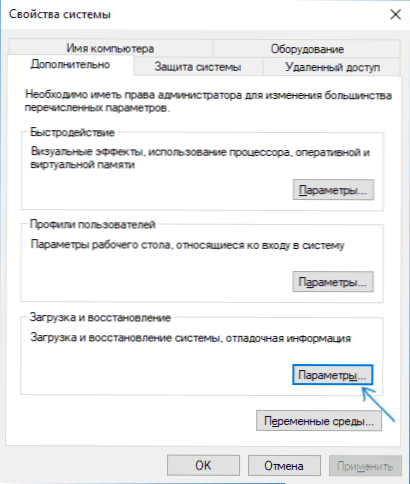
- Параметрите на създаването и запазването на сметищата на паметта са в раздела „Отказ от системата“. По подразбиране са включени записите на записите в системния дневник, автоматичното рестартиране и подмяната на съществуващата памет %SystemRoot%\ памет.DMP (T.E. Файл с памет.DMP в папката на Windows System). Параметрите за включване на автоматичното създаване на сметища на паметта, използвани по подразбиране, можете също да видите на екрана по -долу.
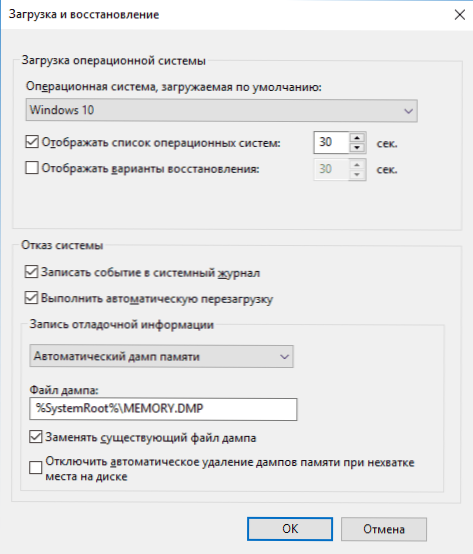
Опцията за автоматично изхвърляне на паметта запазва картина на ядрото на Windows 10 с необходимата информация за отстраняване на грешки, както и памет, разпределена за устройства, драйвери и софтуер, работещи на ниво ядро. Също така, когато избирате автоматична памет за сметище, в папката C: \ Windows \ Minidump Запазени са малки сметища памет. В повечето случаи този параметър е оптимален.
В допълнение към „Автоматичната памет на сметището“ в параметрите на запазването на информацията за отстраняването на грешки, има и други опции:
- Пълна памет на паметта - съдържа пълна картина на Windows Ram. T.E. Размер на файла с памет в DAMPA Памет.DMP ще бъде равен на обема на (натоварената) овен в момента, в който се появи грешката. Обикновено не се изисква обикновен потребител.
- Dump Autear Memory - Съдържа същите данни като „Автоматичната памет на сметището“, всъщност тя е същата опция, с изключение на това как Windows задава размера на люлеещия се файл в случай на избор на един от тях. Като цяло, опцията „автоматично“ е по -добра (повече за тези, които се интересуват, тук - тук.)
- Малка памет за сметище - Създаване само на мини сметища в C: \ Windows \ Minidump. Когато избирате тази опция, 256 KB файлове, съдържащи основна информация за екрана на синята смърт, списъкът на заредените драйвери и процесите се запазват. В повечето случаи, с непрофесионална употреба (например, както в инструкциите на този сайт за коригиране на грешки в BSOD в Windows 10), това е малко сметище от паметта. Например, при диагностициране на причината за екрана на синята смърт, Bluescreenview използва мини изхвърлящи файлове. В някои случаи обаче може да се наложи цялостно (автоматично) сметище от памет - често може да се поддържа услуги в ако възникне, ако не се появи (уж, причинено от това), може да бъде помолен да го предостави.
Допълнителна информация
Ако трябва да премахнете паметта на сметището, можете да го направите ръчно, като изтриете файла с памет.DMP в системната папка на Windows и файлове, съдържащи се в папката MinIdump. Можете също така да използвате прозорците за „изпускане“ (натиснете клавишите Win+R, въведете CleanMGR и натиснете Enter). В „почистване на диска“ щракнете върху бутона „Почистете системните файлове“ и след това в списъка маркирайте файл за сметище за системни грешки, за да ги изтриете (при липса на такива точки, може да се предположи, че сметищата на паметта нямат все пак са създадени).
Е, в края на това защо създаването на сметища на паметта (или да се изключи след включване) може да бъде изключено: най -често причината е програмата за почистване на компютъра и оптимизиране на системата, както и софтуер за оптимизиране на SSD, което, което също могат да изключат своето творение.
- « Грешка в изключението на системната услуга в Windows 10 - Как да го поправите
- Приложението за грешка е спряно или приложението е спряно на Android »

